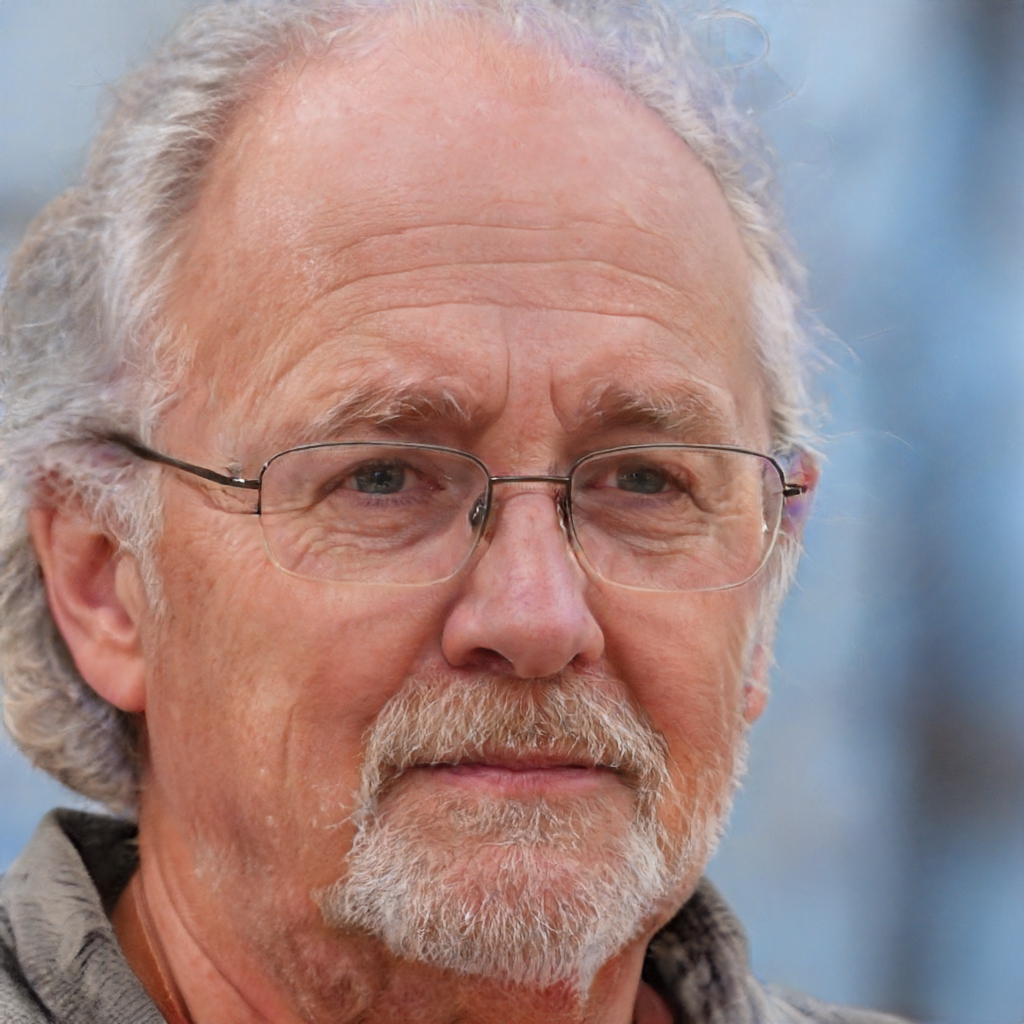Die Google Chrome-App für das iPad speichert Ihre Browserdaten lokal auf Ihrem Tablet, einschließlich eines Verlaufs der von Ihnen besuchten Websites und aller Kennwörter, die Sie speichern möchten. Die Chrome-App behält außerdem einen Cache und Cookies bei, die in zukünftigen Sitzungen verwendet werden, um das Surferlebnis zu verbessern.
Die Aufbewahrung dieser potenziell sensiblen Daten erleichtert das Surfen, insbesondere bei gespeicherten Kennwörtern. Es kann jedoch auch ein Datenschutz- oder Sicherheitsrisiko darstellen.
Chrome-Datenschutzeinstellungen
Für iPad-Besitzer, die keinen oder mehrere der fünf Datentypen speichern möchten, bietet die Chrome für iOS-App die Möglichkeit, Daten mit nur wenigen Fingertipps dauerhaft zu löschen.
Die Informationen in diesem Artikel gelten für iPads mit iOS und iPadOS 12 und höher sowie für die aktuelle Version der Chrome-App. In früheren Versionen der Chrome-App ist der Vorgang jedoch ähnlich.
So löschen Sie Browserdaten von einem iPad
Befolgen Sie diese Schritte, um Chrome-Browserdaten von Ihrem iPad zu entfernen.
-
Öffnen Sie die Chrome App auf Ihrem iPad.
-
Wählen Sie das Chrome aus menu Klicken Sie auf die Schaltfläche (drei horizontal ausgerichtete Punkte) in der oberen rechten Ecke des Browserfensters und wählen Sie Einstellungen im Dropdown-Menü.
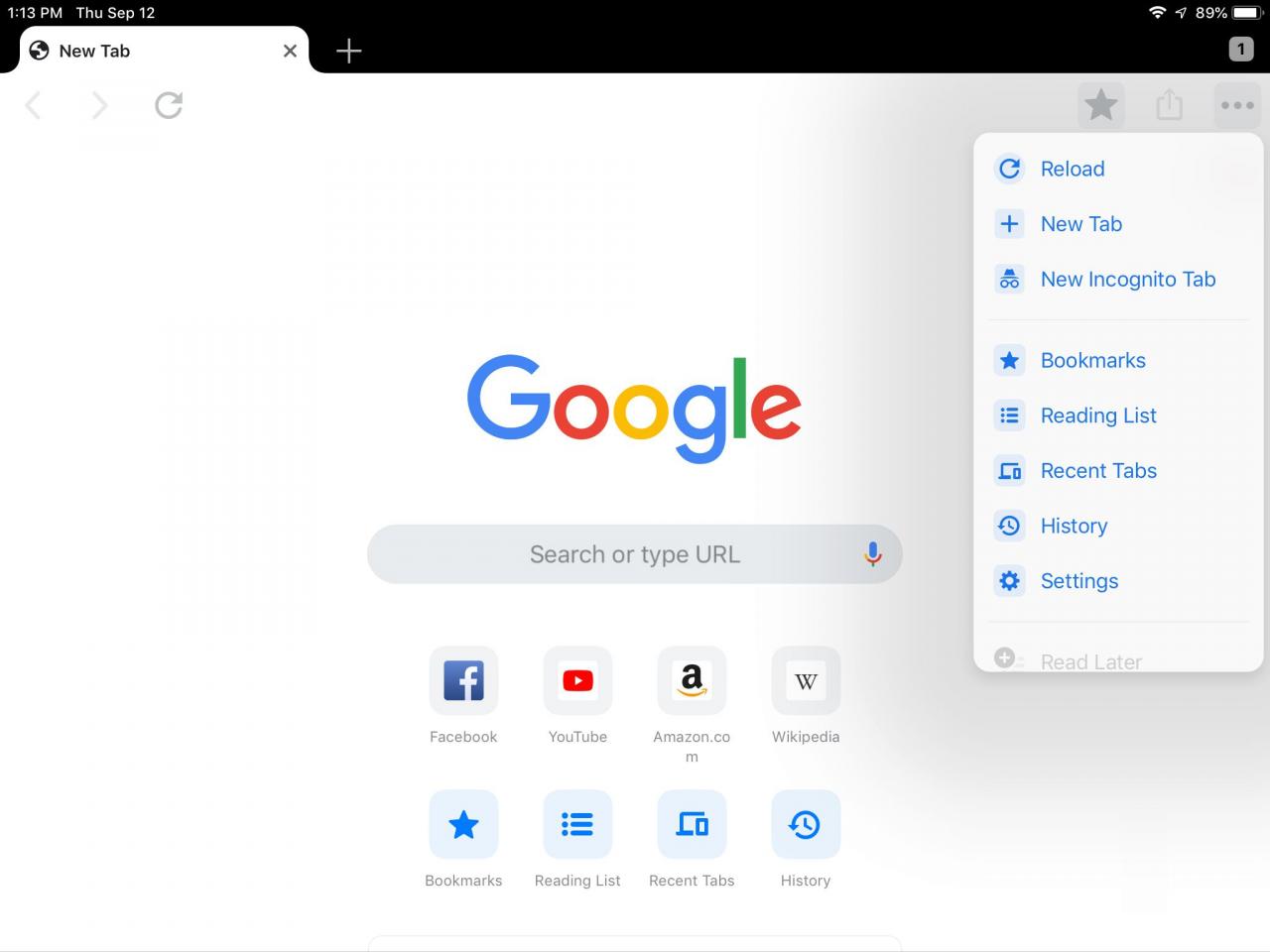
-
Auswählen Datenschutz
.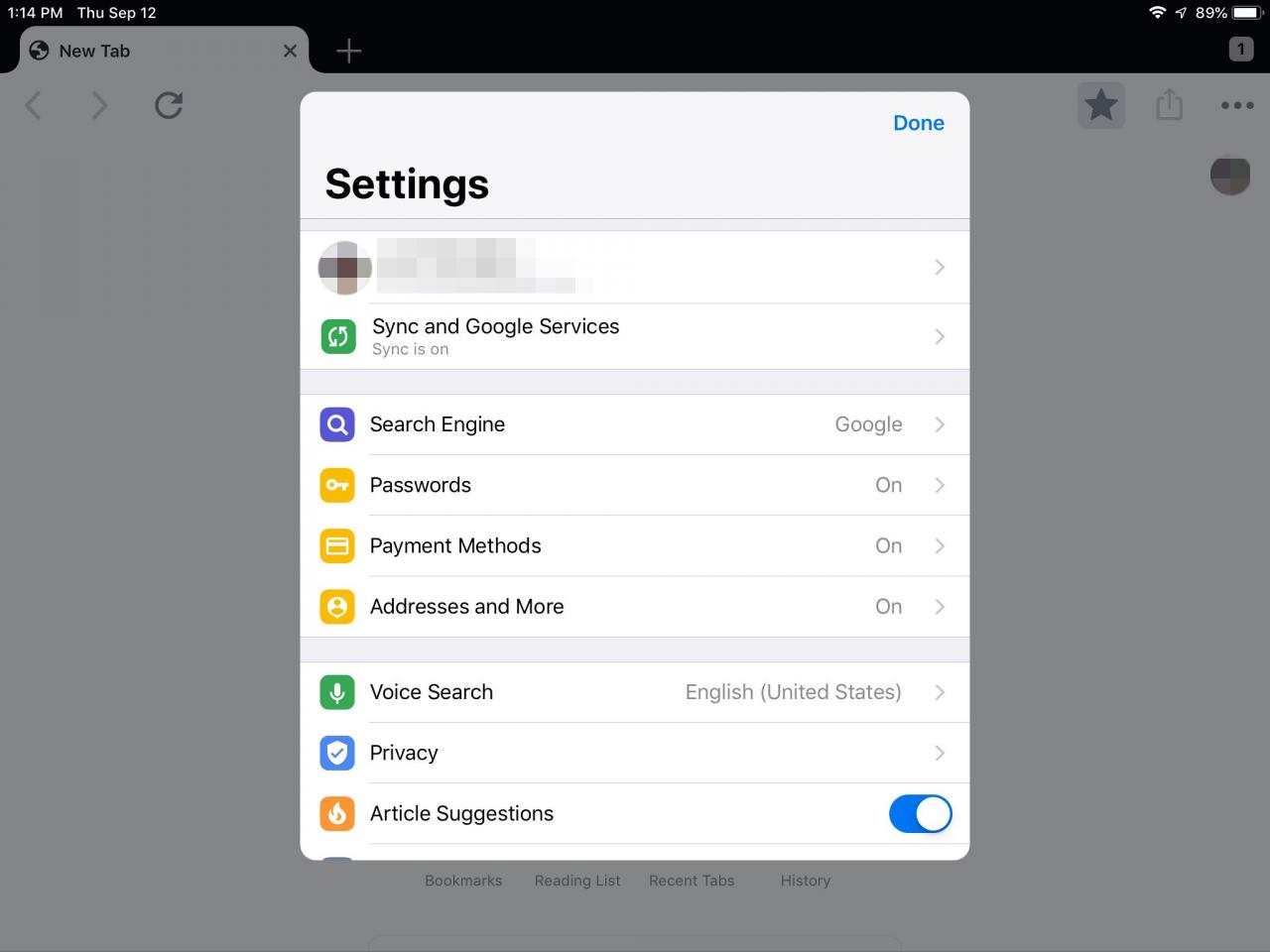
-
Wählen Sie im Bildschirm Datenschutz die Option aus Daten löschen.
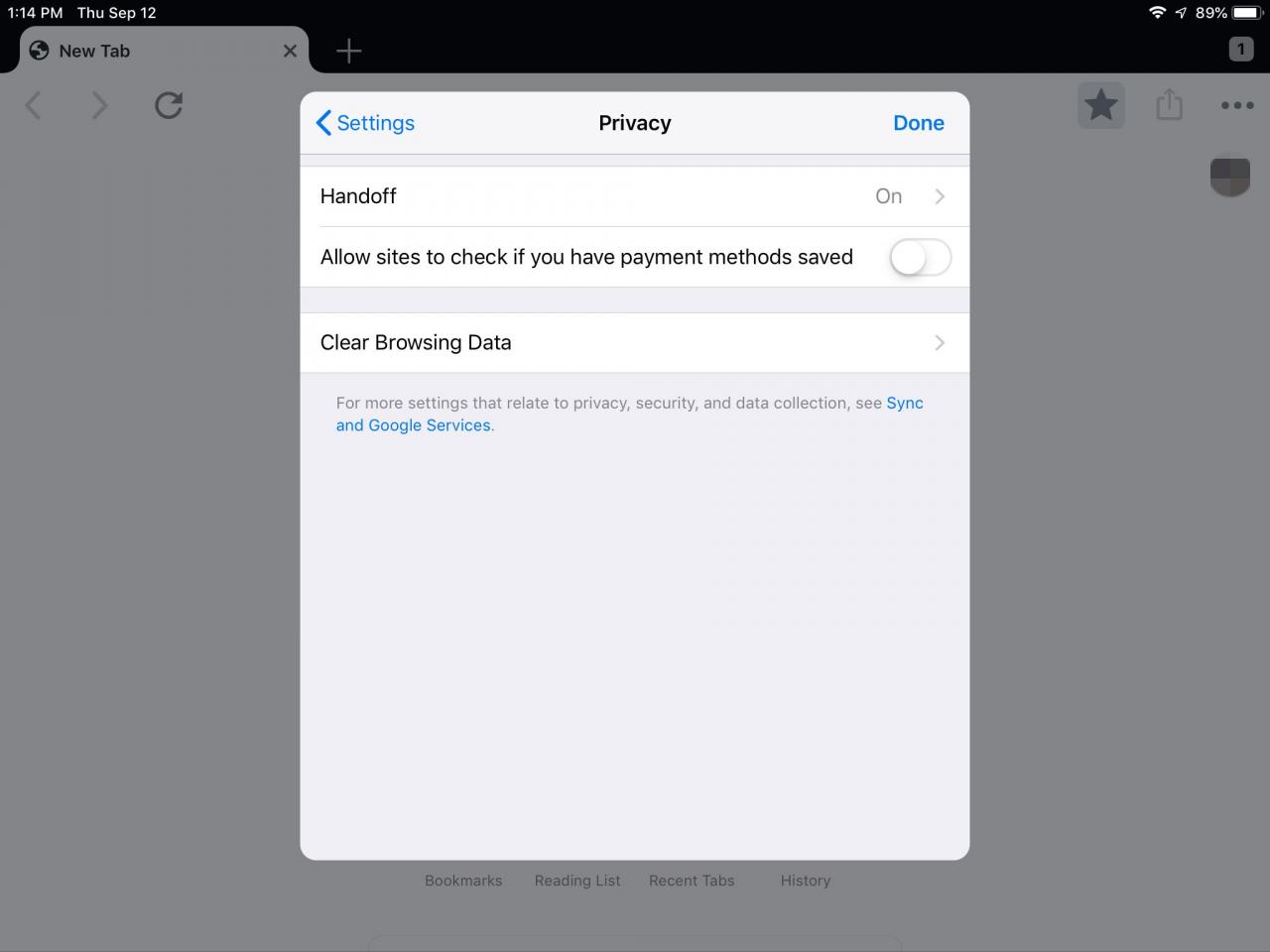
-
Wählen Sie oben im Bildschirm "Browserdaten löschen" a aus Zeitspanne für die Daten, die Sie löschen möchten. Die Optionen sind wie folgt:
- Letzte Stunde
- Letzte 24 Stunden
- Letzte 7 Tage
- Letzte 4 Wochen
- Allzeit
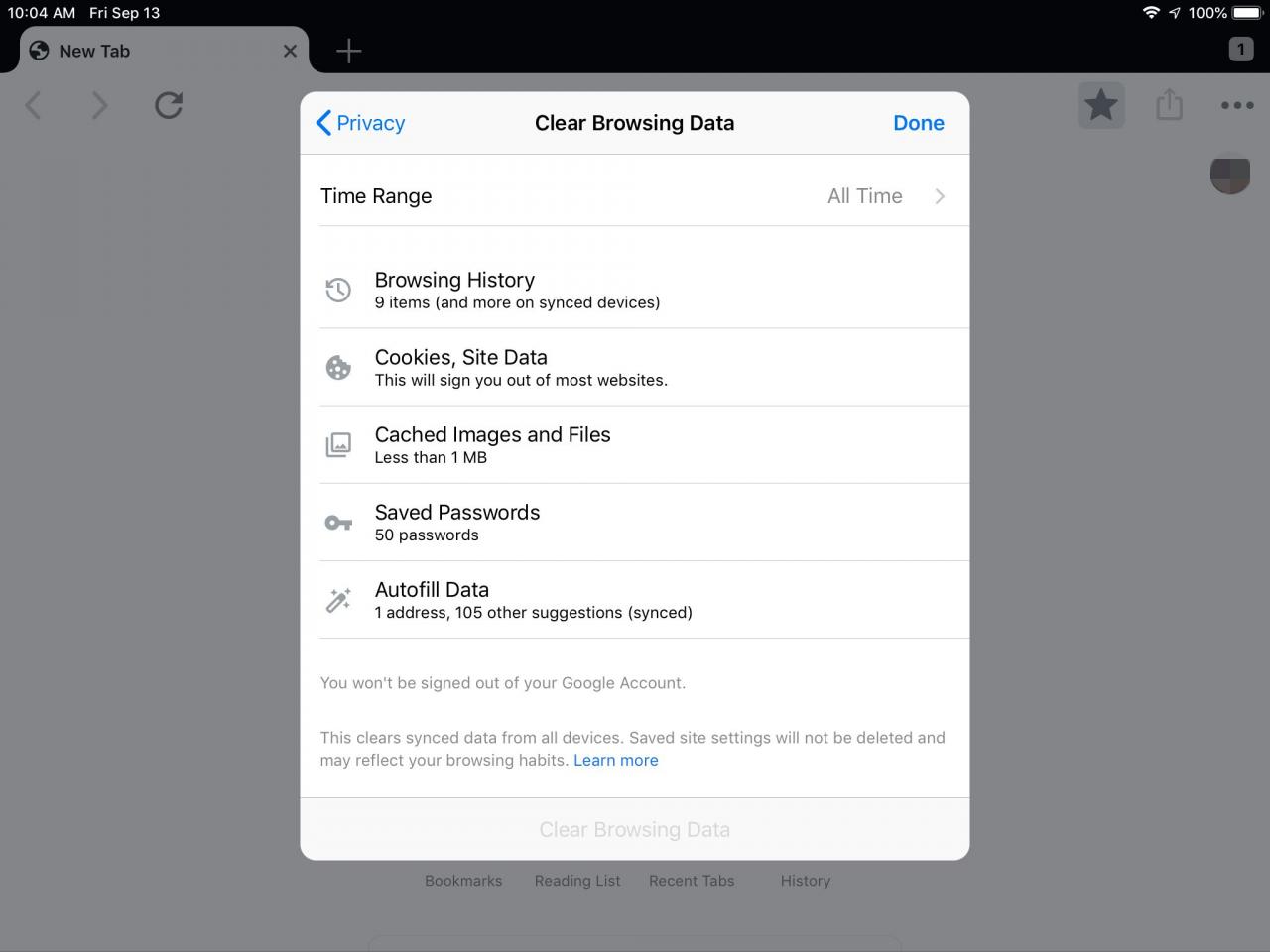
Es werden nur Elemente gelöscht, die das iPad während des angegebenen Zeitraums erworben oder besucht hat. Allzeit ist die beste Wahl, wenn Sie alle privaten Browserdaten vom iPad löschen.
-
Wählen Sie im Bildschirm Browserdaten löschen jede der Datenkategorien aus, die Sie löschen möchten, indem Sie ein Häkchen daneben setzen. Nachdem Sie Ihre Auswahl getroffen haben, wählen Sie Daten löschen am unteren Bildschirmrand und bestätigen Sie den Löschvorgang. Die Daten werden von allen Geräten gelöscht, die Sie mit Chrome synchronisiert haben.
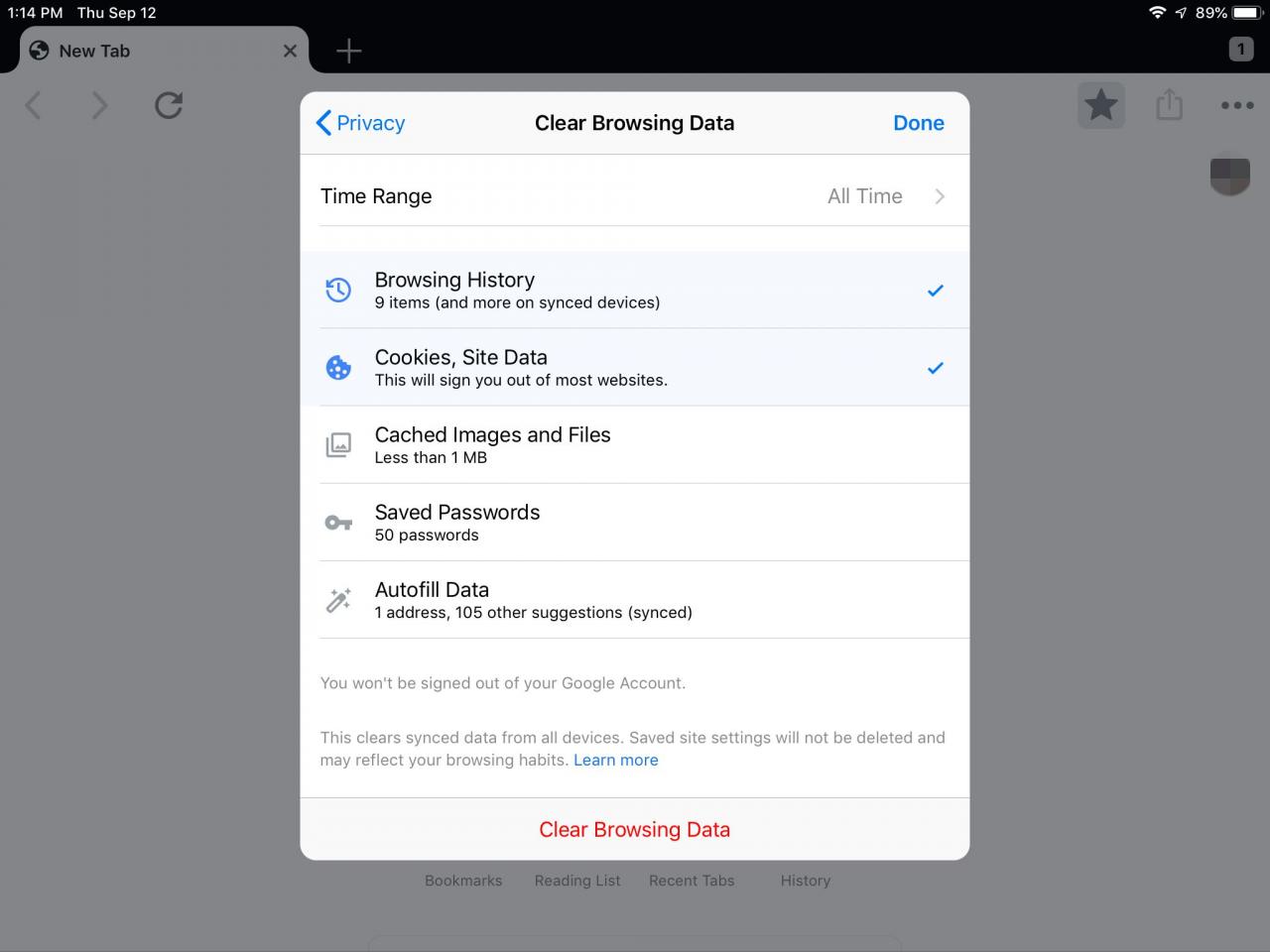
Arten des Durchsuchens von Daten, die Sie löschen können
Die fünf Arten von privaten Browserdaten, die Sie zum Löschen auswählen können, sind:
- Browserverlauf: Ihr Browserverlauf ist eine Aufzeichnung aller Websites, die Sie in Chrome besucht haben. Der Zugriff erfolgt über die Verlaufsoberfläche von Chrome oder über die Funktion zur automatischen Vervollständigung in der Kombinationsadresse und Suchleiste des Browsers.
- Cookies, Site-Daten: Ein Cookie ist eine Textdatei, die beim Besuch einiger Websites auf Ihrem iPad abgelegt wird. Jedes Cookie wird verwendet, um einem Webserver mitzuteilen, wann Sie zu einer Webseite zurückgekehrt sind. Cookies können sich an Einstellungen erinnern, die Sie auf einer bestimmten Website vorgenommen haben, sowie an wichtige Informationen wie Anmeldeinformationen.
- Zwischengespeicherte Bilder und Dateien: Chrome für iPad verwendet seinen Cache zum Speichern von Bildern, Inhalten und URLs kürzlich besuchter Webseiten. Mithilfe des Caches kann der Browser Seiten bei späteren Besuchen der Site schneller rendern.
- Gespeicherte Passwörter: Wenn Sie ein Kennwort auf einer Webseite eingeben, z. B. wenn Sie sich in Ihrem E-Mail-Konto anmelden, fragt Chrome für iOS, ob das Kennwort gespeichert werden soll. Wenn Sie "Ja" wählen, wird es auf Ihrem iPad gespeichert und beim nächsten Besuch dieser bestimmten Webseite ausgefüllt.
- Daten automatisch ausfüllen: Neben Passwörtern kann Chrome auch andere häufig eingegebene Daten speichern, z. B. eine Privatadresse auf Ihrem iPad.